這篇文章帶給大家的內容是關於Mac OS 如何透過 FTP 工具上傳文件,有一定的參考價值,有需要的朋友可以參考一下,希望對你有幫助。
Mac OS 如何透過FTP 工具上傳檔案
方式一:透過MAC OS 自帶終端上傳
您可以透過MAC 本身的終端機或MAC Iterm2(點擊此處下載MAC Iterm2)上傳檔案。注意正確地選擇上傳檔案的路徑。

方式二:透過第三方工具上傳
#點擊此處下載 YummyFTP 軟體。
在 MAC OS 蘋果系統中安裝 YummyFTP。
填入 FTP 的伺服器IP、使用者名稱和密碼;協定選擇標準(FTP),連接埠選擇預設21(或變更為其您所使用的連接埠),SSH 密匙不選擇。
點選 連線。安裝後開啟如圖:

在右側選擇要上傳的目錄(Windows 不需要選擇目錄,Linux 主機選擇htdocs 目錄),然後在左邊視窗選擇要上傳的文件,右鍵上傳即可。
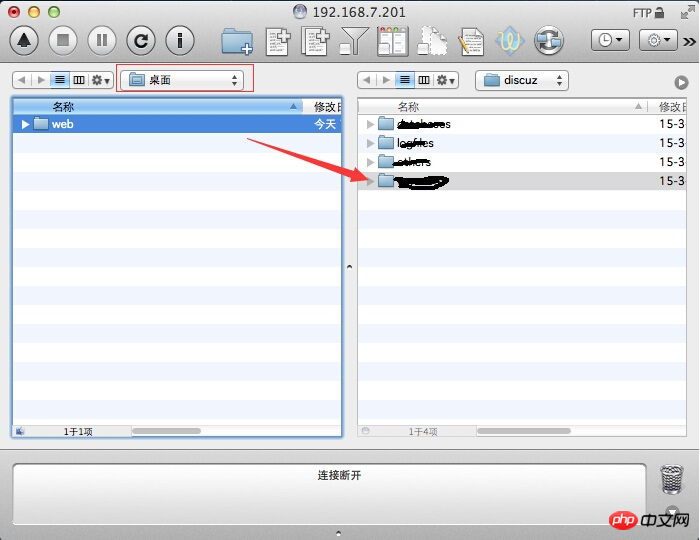
注意:若安裝YummyFTP 時系統提示:您的安全性偏好設定僅允許安裝來自Mac App Store 和被認可的開發者的應用程序,請按以下步驟設定您的MAC。
a. 依序開啟:系統偏好設定 > 安全性與隱私 。
b. 點選左下角的安全鎖,輸入管理員密碼解鎖。
c. 在允許從下列位置下載的應用程式選單中,選擇任何來源。
設定後即可正常安裝軟體。如圖:
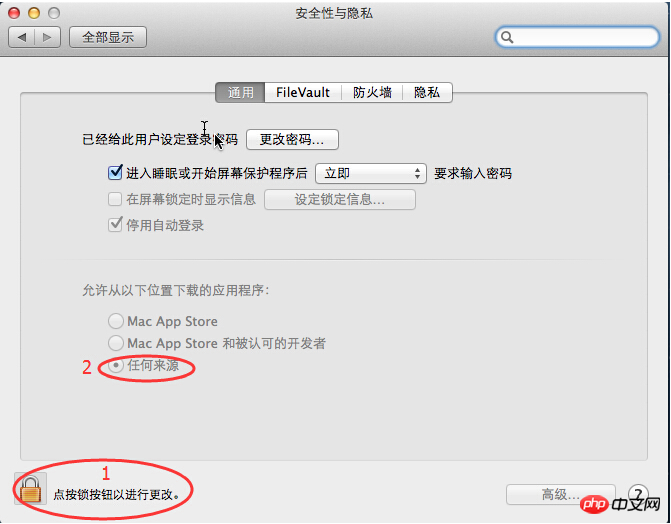
以上是Mac OS 如何透過 FTP 工具上傳文件的詳細內容。更多資訊請關注PHP中文網其他相關文章!


